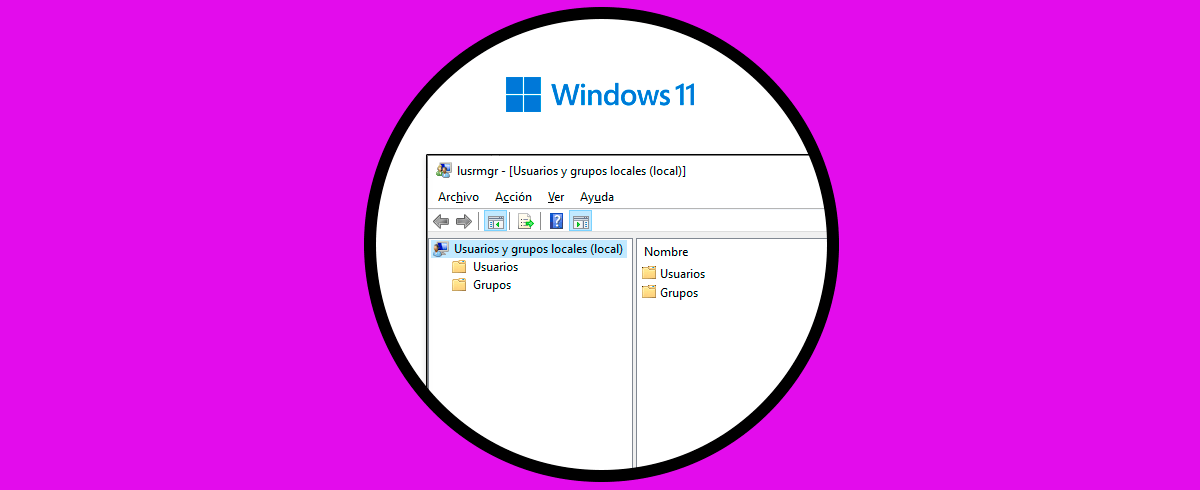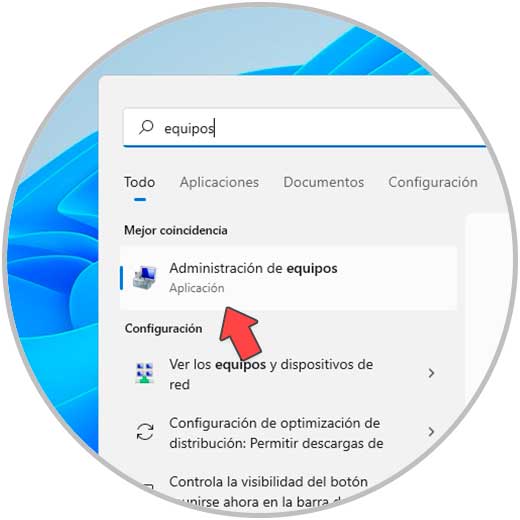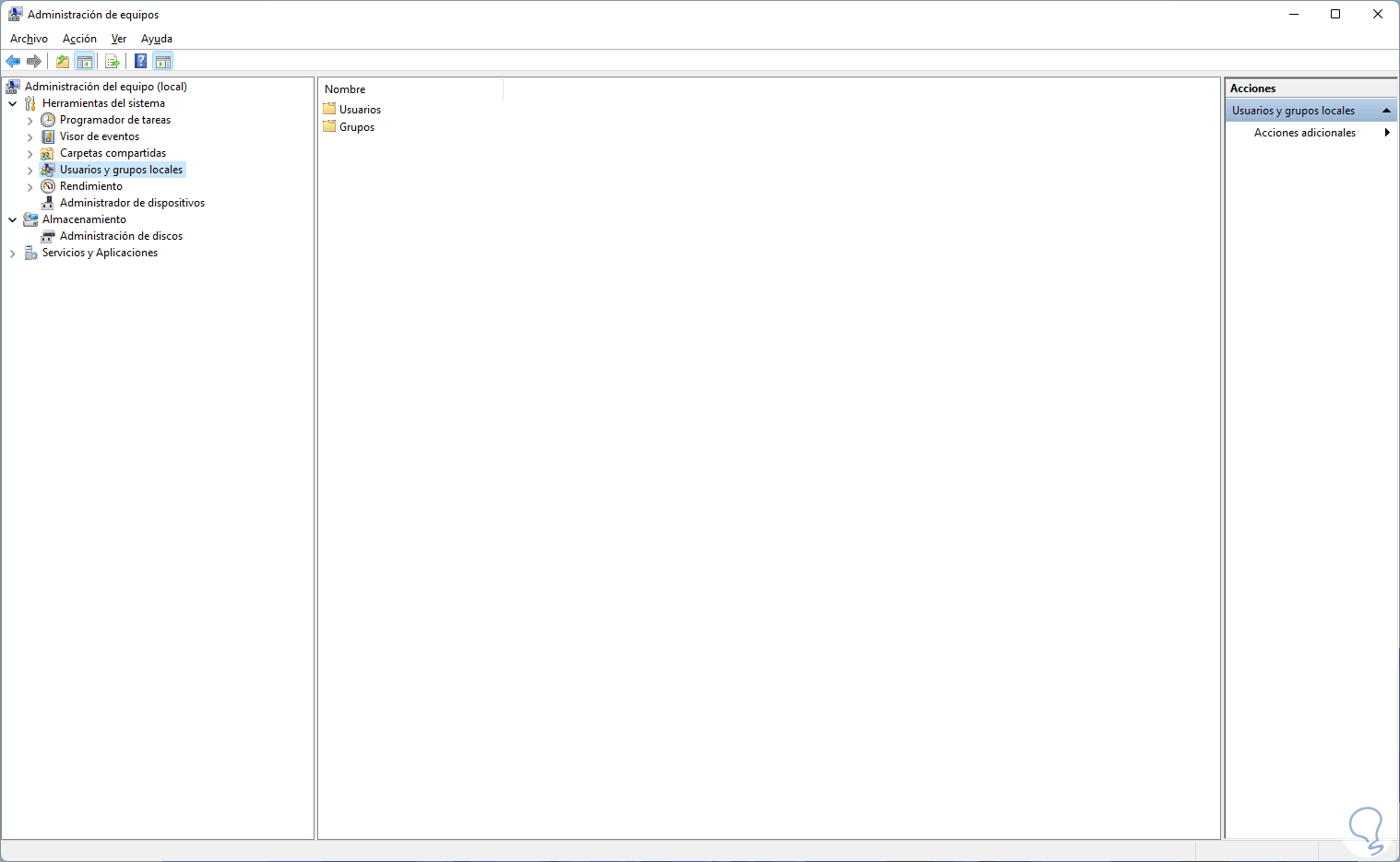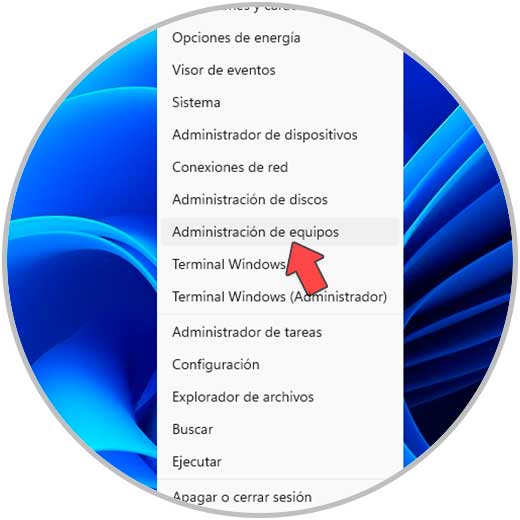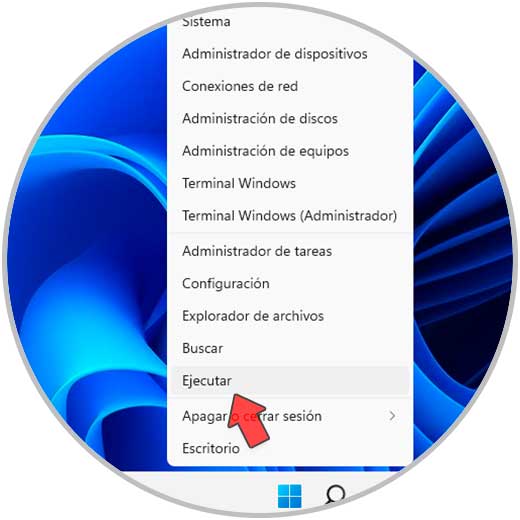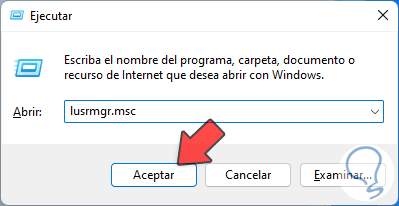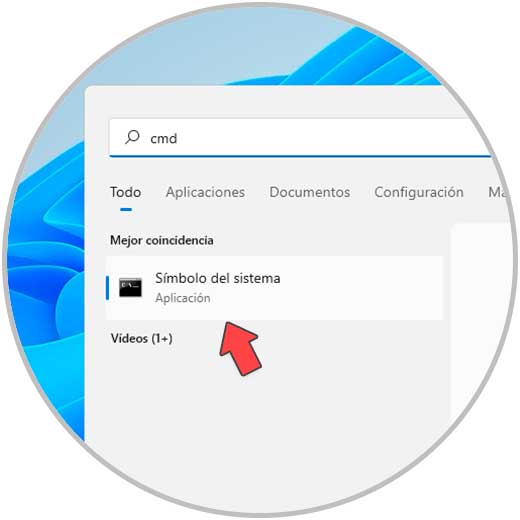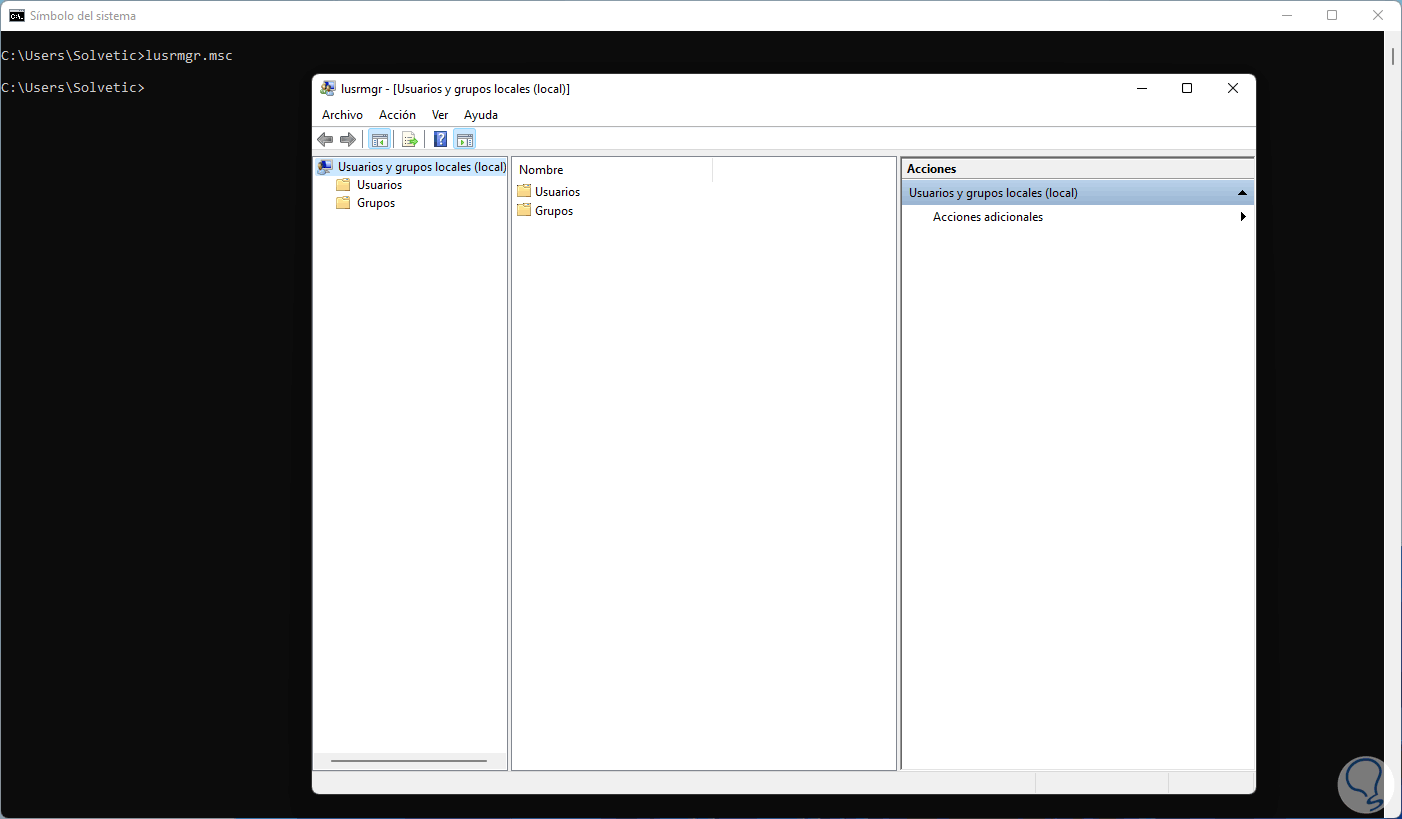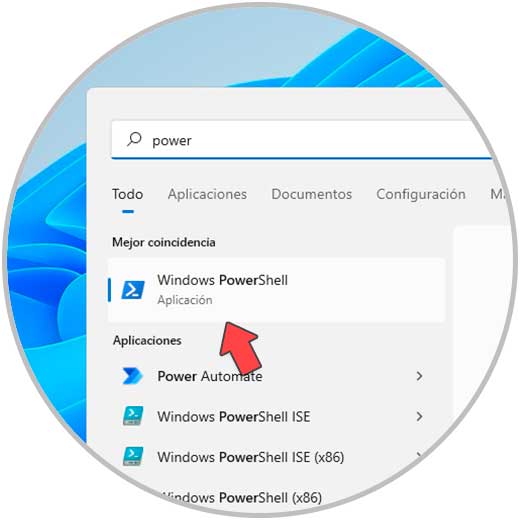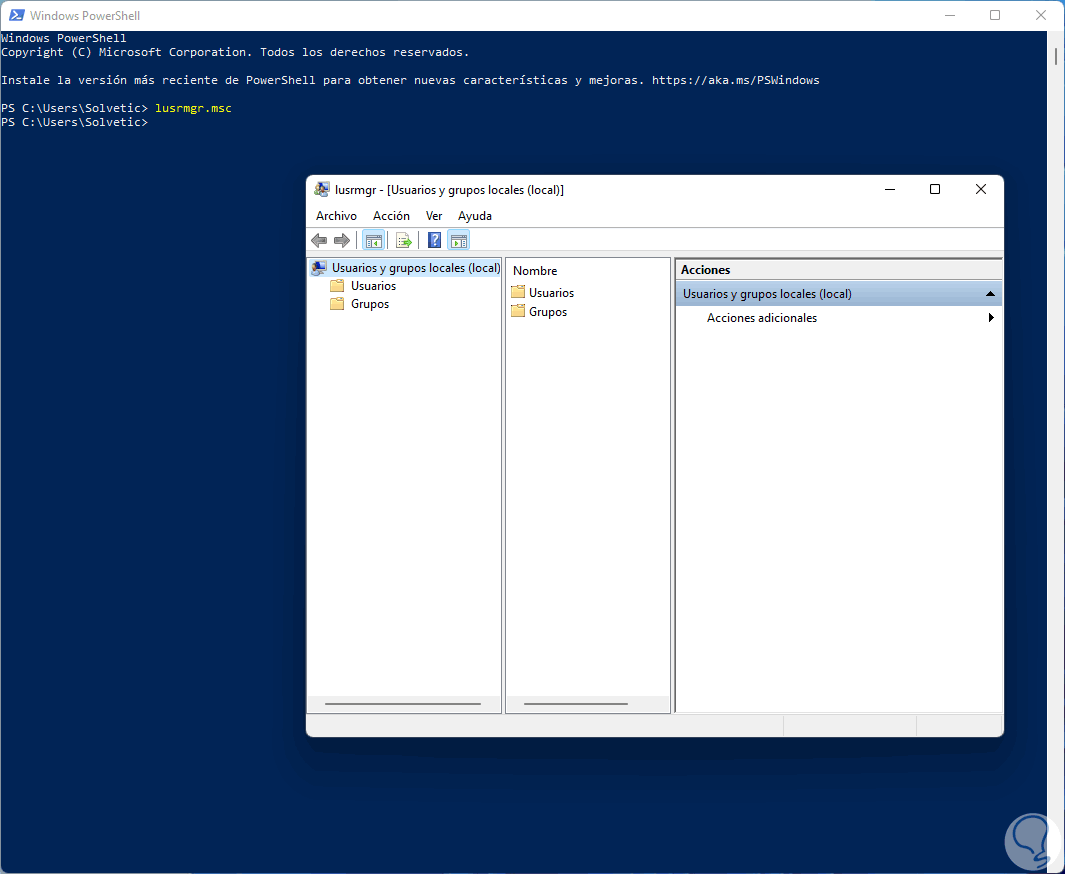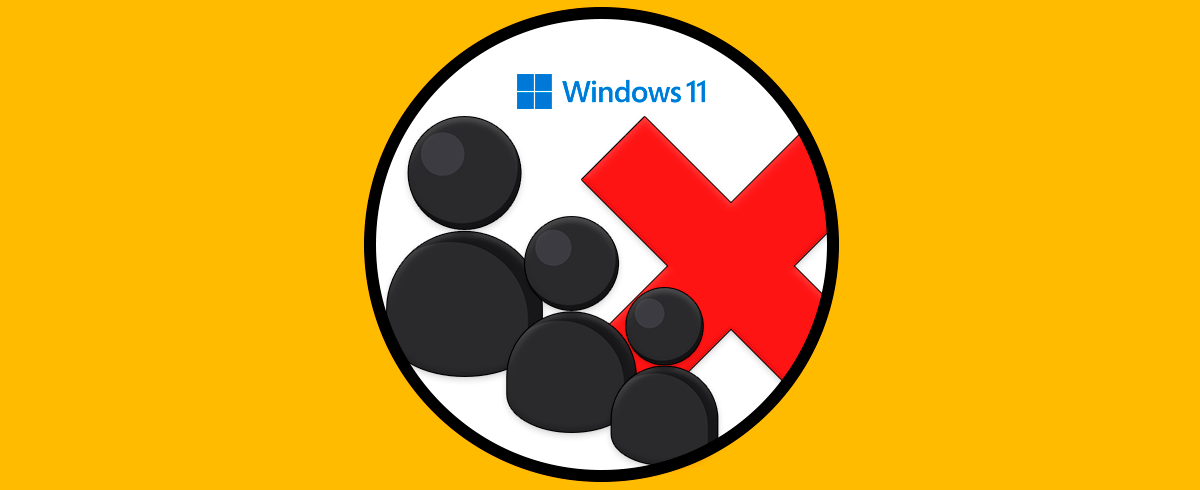Windows 11 nos da la posibilidad de crear y gestionar usuarios y grupos locales para trabajar directamente en el sistema con perfiles basados en los permisos otorgados, existen usuarios con permisos de administración, así como usuarios que tiene perfil de invitado y por lo tanto poseen una limitación notable en el uso de Windows 11.
Cuando tenemos diferentes usuarios en un equipo o dentro de una red interna, es importante que sepamos gestionarlos, así como los diferentes grupos que queramos crear. Para gestionar estos usuarios y grupos locales, se ha desarrollado una herramienta especial y Solvetic te explicará la forma para acceder a ella en Windows 11.
1Abrir Usuarios y Grupos Locales Windows 11 desde buscador
El primer método será desde el buscador de Inicio, en el buscador ingresamos la palabra "equipos":
Seleccionamos "Administración de equipos", luego damos clic en "Usuarios y grupos locales":
2 Abrir Usuarios y Grupos Locales Windows 11 desde Ejecutar
Esta opción nos permite acceder al trabajo de usuarios y grupos desde esta utilidad, para abrirla damos clic derecho en el menú Inicio y seleccionamos "Administración de equipos":
Luego damos clic en "Usuarios y grupos locales":
3. Abrir Usuarios y Grupos Locales Windows 11 desde Administración de equipos
Sin duda que Ejecutar está presente en todas las tareas de Windows 11, en este caso abre Ejecutar desde Inicio:
Ingresa "lusrmgr.msc" en la ventana de Ejecutar:
lusrmgr.msc
Esto dará acceso exclusivo a la gestión de usuarios y grupos locales en Windows 11.
4. Abrir Usuarios y Grupos Locales Windows 11 CMD
La consola de CMD es otra de las opciones con las que contamos, para ello abre CMD desde Inicio:
Ejecuta "lusrmgr.msc" en la consola:
lusrmgr.msc
5. Abrir Usuarios y Grupos Locales Windows 11 PowerShell
Finalmente, PowerShell es otra de las opciones a usar, abre PowerShell desde Inicio:
Ejecuta "lusrmgr.msc" en PowerShell:
lusrmgr.msc
Estas son las opciones para acceder a la gestión de usuarios y grupos locales en Windows 11.